Kā kontrolēt Android ierīci, izmantojot datoru (09.15.25)
Vai esat kādreiz atstājis tālruni mājās, kamēr jūs gaida steidzamu zvanu vai e-pastu, tāpēc vēlaties, lai būtu veids, kā tam piekļūt attālināti? Vai arī jūs esat pārāk aizņemts (vai slinks), lai saņemtu tālruni, kuru atstājāt guļamistabā, kamēr strādājat mājas birojā? Par laimi, ir vairāki veidi, kā to izdarīt. Ja esat Android lietotājs, varat piekļūt savam tālrunim, pat ja tas nav ar jums. Varat atbildēt uz ziņojumiem un e-pastiem, izgūt grāmatzīmes vai pieteikties mājas tīklā, tikai izmantojot dažas lietotnes. Tas ir svaigs un diezgan ērts, īpaši ārkārtas situācijās.
Airdroid ir ērta mobilā lietotne, kas ļauj jums kontrolēt Android no datora. Viss, kas jums nepieciešams, ir tīmekļa pārlūkprogramma, lai veiktu darbības, kuras parasti veicat ar savu Android ierīci - attālināti. Nav nepieciešams piecelties un likt ierīcei atbildēt uz ziņojumu vai meklēt USB kabeli, lai piekļūtu failiem, fotoattēliem un videoklipiem vai tos pārsūtītu. To visu var izdarīt ar Airdroid. Jūs varat attālināti kontrolēt Android, izmantojot datoru, jebkurā laikā un vietā. Jūs varat nosūtīt īsziņas, skatīt lietotņu paziņojumus, kopēt failus un pilnībā kontrolēt savu Android tālruni vai planšetdatoru no jebkura datora.
Jūsu Android funkcijasŠeit ir dažas Airdroid pamata funkcijas, tostarp:
- Paziņojumu spogulis - Airdroid atspoguļo paziņojumus no visām atļautajām lietotnēm jūsu datorā. Tas ļauj arī atbildēt uz Facebook Messenger vai WhatsApp ziņojumiem no darbvirsmas Airdroid lietotnes.
- Dublēšana un sinhronizācija - šī funkcija ļauj ātri dublēt fotoattēlus un videoklipus no ierīces datorā, izmantojot koplietojamu starpliktuvi.
- SMS un kontaktu pārvaldība - bez piekļuves mobilajām ziņojumapmaiņas lietotnēm, jūs varat arī nosūtīt un saņemt testa ziņojumus, kā arī pārvaldīt kontaktus, izmantojot darbvirsmu.
- Ierakstīt ekrānuzņēmumu - nav nepieciešams sakņojiet savu ierīci, ierakstiet tālruņa ekrānuzņēmumu.
- Ātruma palielināšana - uzlabojiet tālruņa ātrumu, iztīrot atmiņu.
Ir arī Airdroid funkcijas, kas ir ierobežoti ar darbvirsmas lietotni:
- Atrast tālruni - ļauj atrast ierīci, ja tā ir nepareizi novietota, pazudusi, pazaudēta vai nozagta.
- < spēcīgs> Attālā kamera - tas ļauj jums redzēt caur priekšējo un aizmugurējo kameru.
- Lietotnes un multivide - tie ļauj pārvaldīt fotoattēlus, videoklipus un pat zvana signālus. .
- Lai varētu izmantot Airdroid, abām ierīcēm jābūt savienotām, izmantojot to pašu Wi-Fi tīklu. Jūs varat lejupielādēt darbvirsmas lietojumprogrammu personālajam vai personālajam datoram vai arī datorā apmeklēt vietni web.airdroid.com un pierakstīties savā AirDroid kontā. Ja vēlaties instalēt darbvirsmas klientu, dodieties uz izstrādātāja vietni un izvēlieties sava datora versiju. Instalēšana ir diezgan vienkārša, jums jāievēro ekrānā redzamie norādījumi, un jums ir labi iet.
- Nākamais solis ir reģistrēšanās Airdroid kontam. Šis būs tas pats konts, kuru izmantosiet savai Airdroid mobilajai lietotnei, tāpēc neaizmirstiet savus pieteikumvārdus. Jūs varat izveidot kontu un pierakstīties, izmantojot darbvirsmas lietotni vai Airdroid tīmekļa versiju.
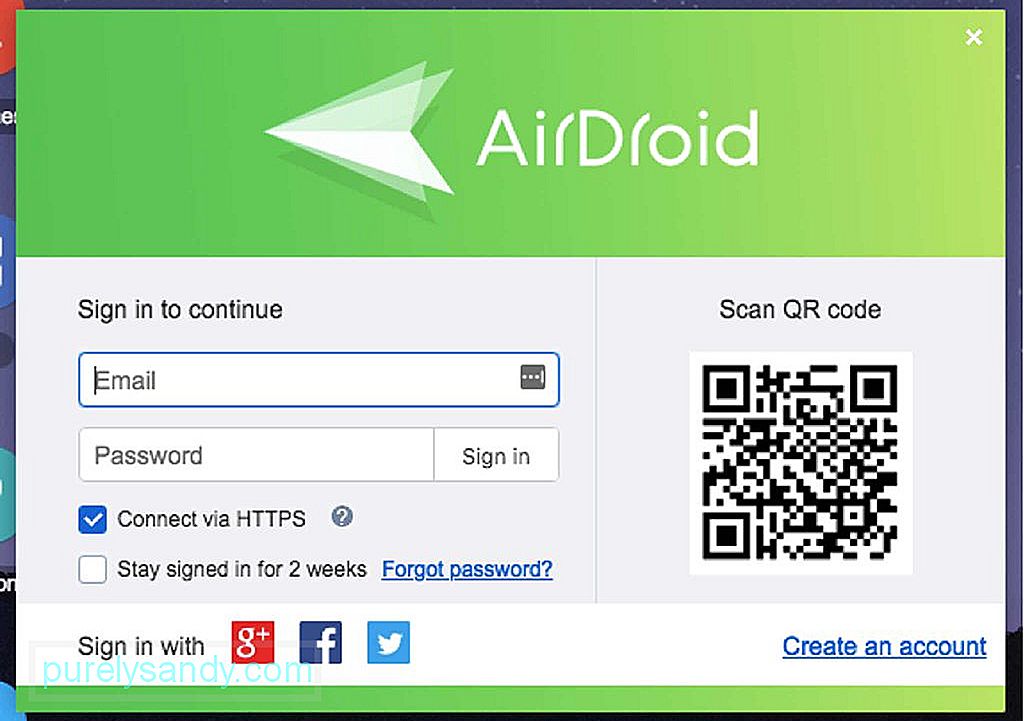
- Kad būsiet izveidojis savu kontu, tas tiks lūgt jūs savam kontam pievienot mobilās ierīces. Tātad nākamais solis ir Airdroid iestatīšana Android ierīcē. To varat lejupielādēt no Google Play veikala vai izstrādātāja vietnes.
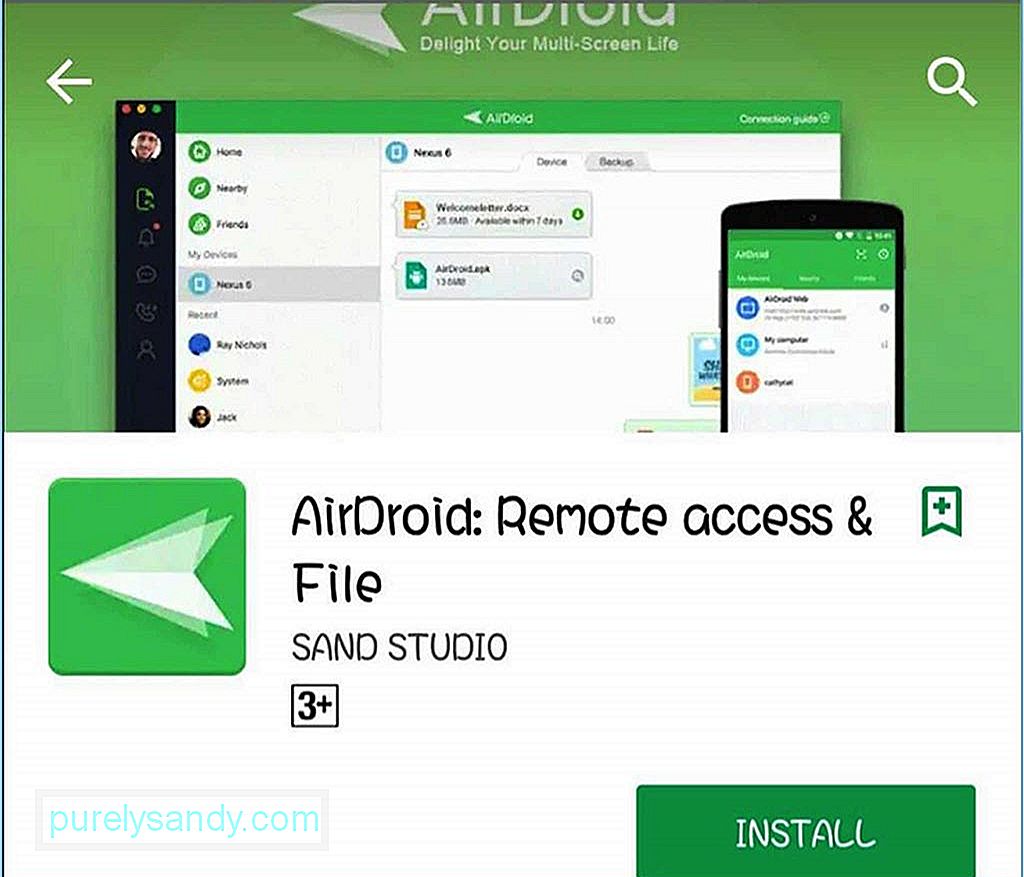
- Kad esat instalējis lietotni, pierakstieties, izmantojot to pašu Airdroid pieteikuminformāciju, kuru izveidojāt darbvirsmas lietotnē vai pārlūkprogrammā. Atgriezieties savā darbvirsmas lietotnē, un jūs redzēsiet pievienoto jauno ierīci.
- Vēl viens veids, kā savienot ierīci, ir skenēt QR kodu datorā, izmantojot tālruņa kameru. Pieskarieties QR kodam ierīcē, kas atvērs jūsu tālruņa kameru. Kad kamera ir aktivizēta, novirziet to uz QR kodu datora ekrānā, un tālrunis to automātiski nolasīs un savienos jūsu ierīci.
- No turienes varat piekļūt savai ierīcei un pārvaldīt to, izmantojot Airdroid darbvirsmas lietotne vai tīmekļa pārlūkprogramma. Ja jūsu dators un Android ierīce ir savienoti, izmantojot to pašu Wi-Fi tīklu, Airdroid lietotnes jūsu ierīcēs tiks izveidotas, izmantojot vietējā savienojuma režīmu. Tomēr, ja esat izveidojis savienojumu dažādās sistēmās, bet abas ir savienotas ar internetu, Airdroid lietotnes tiks izveidotas, izmantojot attālā savienojuma režīmu.
- Airdroid darbvirsmas lietotnē vai tīmekļa pārlūkprogrammā varat redzēt visu informāciju par savu ierīci. Varat apskatīt akumulatora procentuālo daudzumu, tīkla savienojumu, mobilo sakaru signālu un ierīces savienojuma režīmu (attālā vai lokālā).
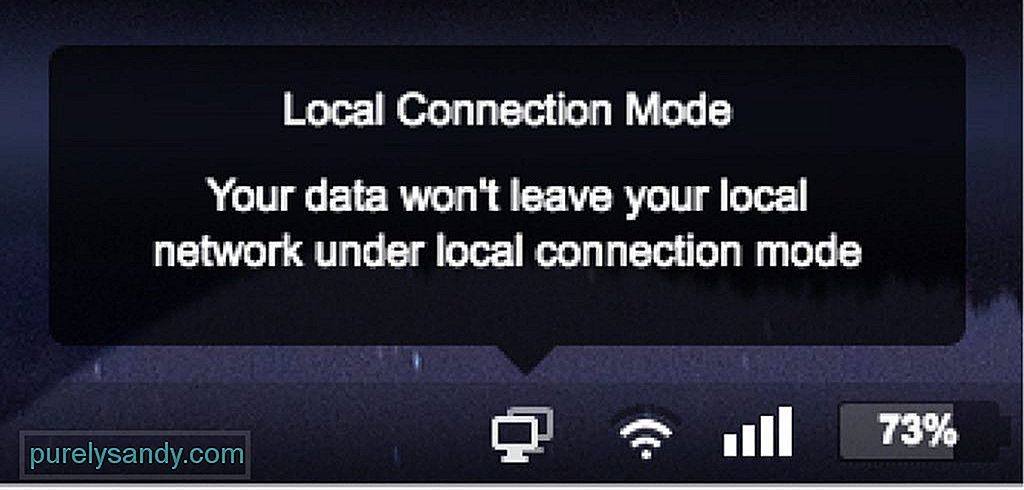
- Sīkāku informāciju par savu ierīci varat skatīt, noklikšķinot uz pogas Detalizēti zem ierīces nosaukuma. Noklikšķinot uz šīs pogas, tiks parādīta informācija par ierīces krātuvi, failiem, mūziku, fotoattēliem, kontaktiem, ziņojumiem un lietotnēm. Lietotnē praktiski varat redzēt visu par savu ierīci.
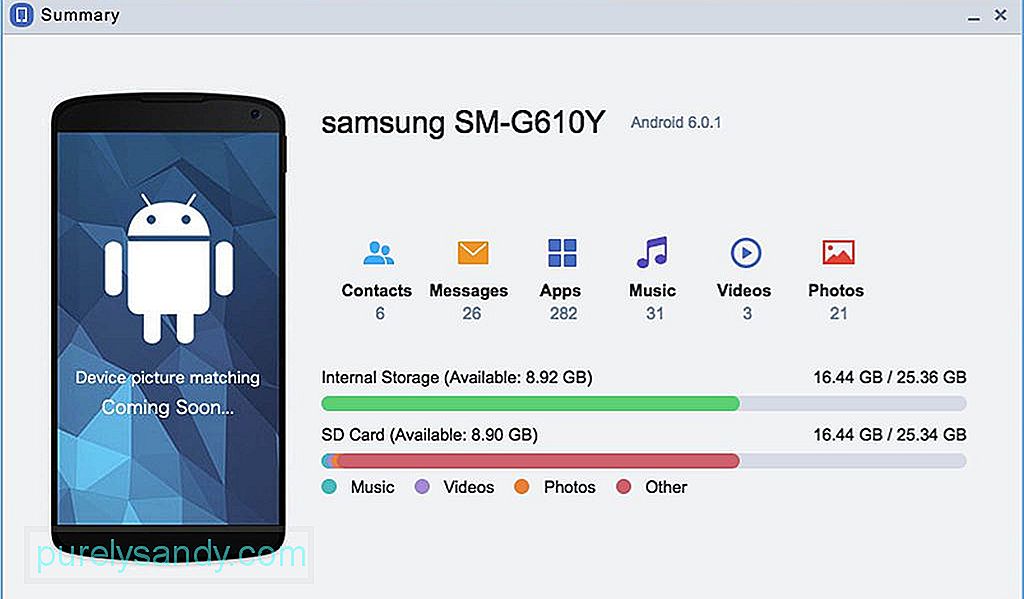
- Tomēr ņemiet vērā, ka jūsu Android ierīcei jābūt atbloķētai, lai izveidotu savienojumu ar esi veiksmīgs. Tiklīdz tālruņa sākuma ekrāns būs bloķēts, saite tiks pārtraukta.
Lai skatītu ierīces iekšējās atmiņas vai microSD kartes saturu, Airdroid noklikšķiniet uz ikonas Faili. lietotnes ekrāns.
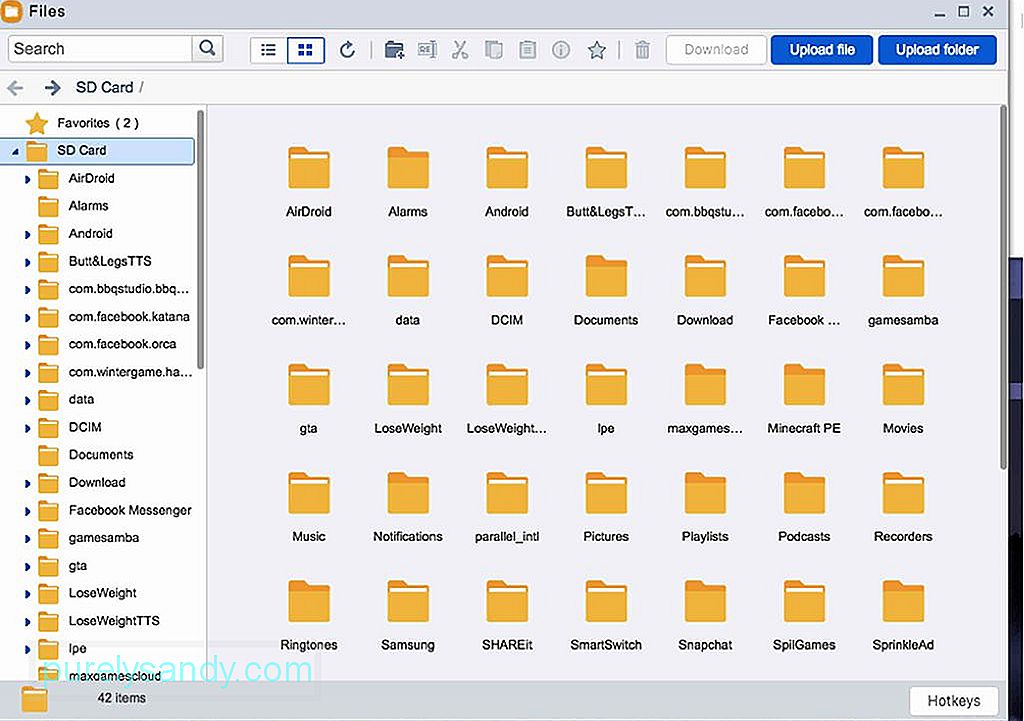
Izmantojot lietotni, varat ātri augšupielādēt vai lejupielādēt failus un mapes ierīcē. Būs arī vieglāk izdzēst failus no šejienes, nevis tos noņemt, izmantojot failu pārvaldnieku savā Android ierīcē. Vienkārši pārejiet caur mapēm un atrodiet failus, kurus vēlaties izdzēst, ar peles labo pogu noklikšķiniet uz tā un noklikšķiniet uz Dzēst. Jums ir arī iespēja failu vai mapi lejupielādēt kā ZIP failu, izgriezt, kopēt, pārdēvēt vai izveidot darbvirsmas saīsni. Visas failā veiktās izmaiņas, izmantojot Airdroid darbvirsmu, tiks tulkotas tieši uz jūsu Android ierīci. Tātad, ja dažus failus izdzēsāt darbvirsmas lietotnē, tie tiks dzēsti arī no jūsu ierīces.
Ziņojumu sūtīšana un saņemšanaĪsziņas var nosūtīt un saņemt, izmantojot lietotnes paneli Ziņojumi. Kad strādājat pie darbvirsmas, lai atbildētu uz ziņojumu, nav nepieciešams paķert tālruni. Jūs to varat izdarīt tur.
Papildus ziņām varat piekļūt arī savu zvanu žurnāliem un rīkoties no turienes.
Lietotņu pārvaldībaJa vēlaties skatīt ierīcē instalētās lietotnes, varat doties uz lietotņu paneli, kur visas ikonas vai sarakstus varat skatīt. Šeit varat instalēt, atinstalēt un lejupielādēt savu lietotņu .apk failu.
Varat arī instalēt datorā lejupielādēto APK failu. Vienkārši noklikšķiniet uz pogas Instalēt lietotni ekrāna augšējā labajā stūrī un izvēlieties instalējamo APK failu. Tomēr jums būs jāapstiprina katra lietotņu instalēšana un noņemšana Android ierīcē.
Lai atvienotu lietotni, ar peles labo pogu noklikšķiniet uz darbvirsmas lietotnes un izvēlnē izvēlieties Izrakstīties. Vai pieskarieties Airdroid mobilās lietotnes cilnei Es, ritiniet uz leju līdz apakšai un pieskarieties Izrakstīties. Izmantojot šo lietotni, tagad varat nomainīt USB kabeli, lai Android vadītu no datora.
Šeit ir bonusa padoms: lai izvairītos no aizkavēšanās un sasalšanas, uzlabojiet Android ierīces veiktspēju, izmantojot tādu lietotni kā Android tīrīšanas līdzeklis. Tas no tālruņa iznīcina nevēlamo saturu, vienlaikus palielinot operatīvo atmiņu, nodrošinot vienmēr maksimālu veiktspēju.
YouTube video: Kā kontrolēt Android ierīci, izmantojot datoru
09, 2025

